word文档中有一个标尺功能,用来判断文档中内容的位置,但是最近就有一个用户反映,他的word文档中没有标尺,这是怎么回事?其实这是因为把标尺给隐藏了,本文就给大家介绍word文档设置文档标尺的操作方法。
操作步骤:
1、首先,在进入视图选项卡,在显示/隐藏选项组中将标尺钩上就是显示,再将钩取消则是隐藏标尺;

2、对于横向标尺还有一个方法,那就是点击文档旁边右上角图标,就可以控制标尺的显示/隐藏(对于不熟悉的人不容易发现);
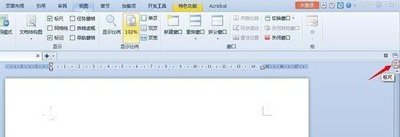
3、注意细节就是如果是隐藏标尺时,该图标没有边框,反之则有表框;
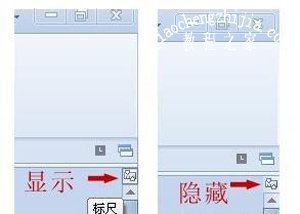
4、如果是垂直标尺隐藏了,在WPS文档左上角点击选项,选中垂直标尺,再点击确认;
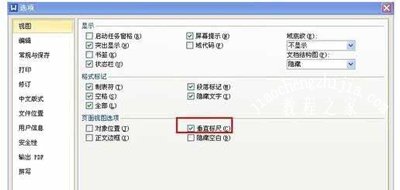
5、最后就可以看到效果了。
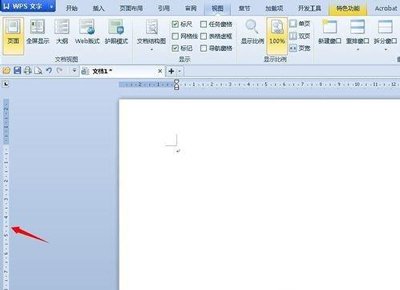
word文档相关问题解答:
word文档设置图片浮于文字上方的操作方法
word文档怎么加密 word文档加密图文教程
word文档保存时提示正在初始化要显示的根文件夹怎么解决














